
【Google Play】アプリがダウンロードできないときの対処法!
Contents[OPEN]
- 1【Google Play】アプリがダウンロードできない原因は何?
- 2【Google Play】ダウンロードできないときはまずコレをチェック!
- 2.1ネットの接続状況を確認する
- 2.2Google Playのキャッシュとデータを削除する
- 2.3デバイスを再起動する
- 2.4端末やGoogle Playを最新版にアップデートする
- 2.5日付と時刻が正しい時間に設定されているか確認する
- 3【Google Play】ダウンロードできないときの対処法!
- 3.1ストレージの空き容量を確認する
- 3.2データ接続を確認する
- 3.3SDカードを確認する
- 3.4ダウンロードマネージャーからキャッシュとデータを削除する
- 3.5Google Play開発者サービスからキャッシュとデータを削除する
- 3.6Playストアを再インストールする
- 3.7一度Googleアカウントを削除して再度追加する
- 3.8代用のストアを使う
- 3.9デベロッパー(アプリ開発者)に問い合わせる
- 4【Google Play】アプリのアップデートができないときは?
- 5【Google Play】ストアがホーム画面から消えたときの対処法も!
- 6Google Playでアプリがダウンロードできない時は対処しよう!
端末やGoogle Playを最新版にアップデートする
デバイスやアプリが最新の状態にされていないことがアプリをダウンロードできない原因である場合、デバイスと「Google Play」をアップデートすれば解決することができます。
デバイスのアップデートは「設定」→「システム」→「システム アップデート」から行います。
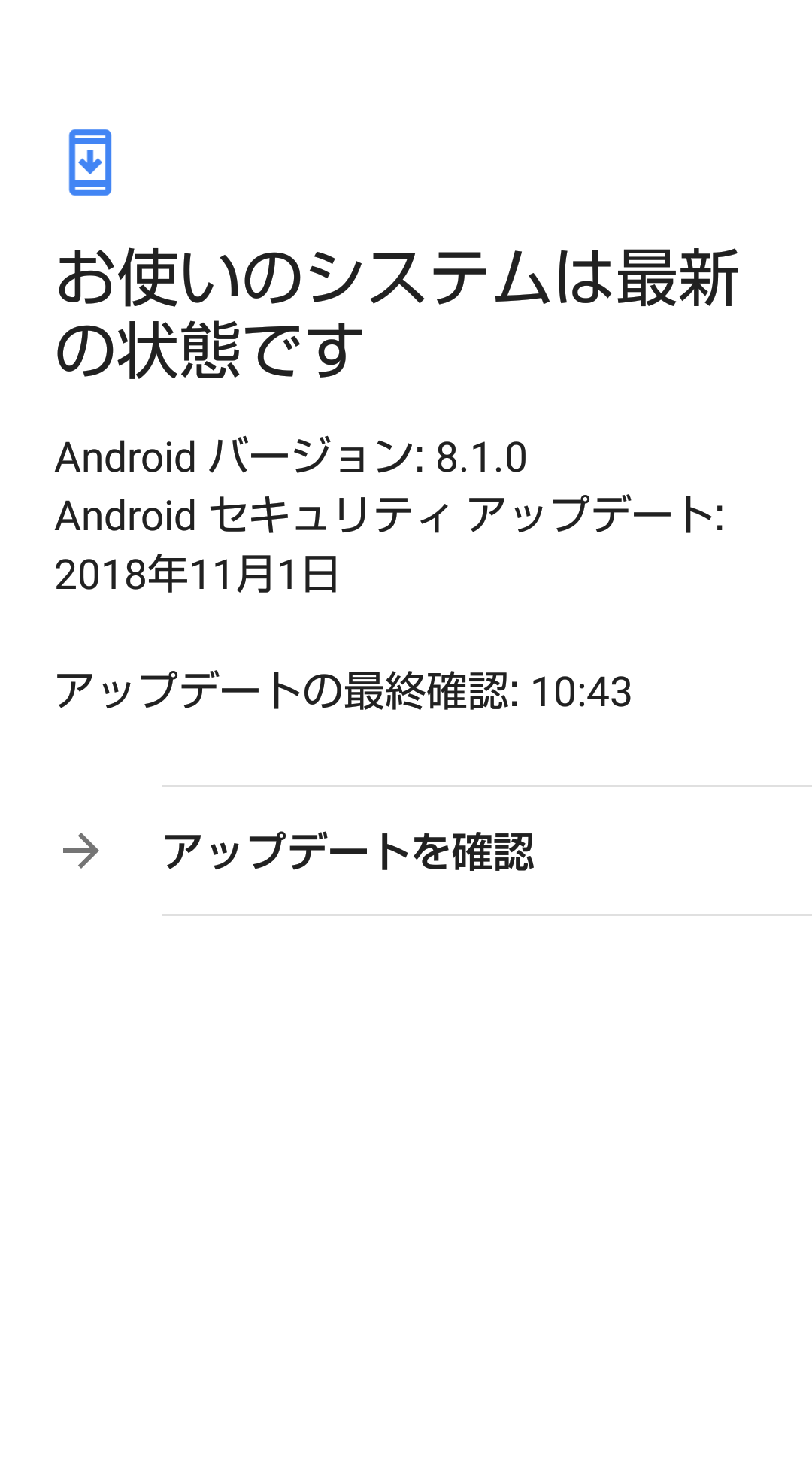
「Google Play」を最新版にするには、「設定」→「アプリと通知」→「Google Playストア」と進み「無効にする」をタップします。
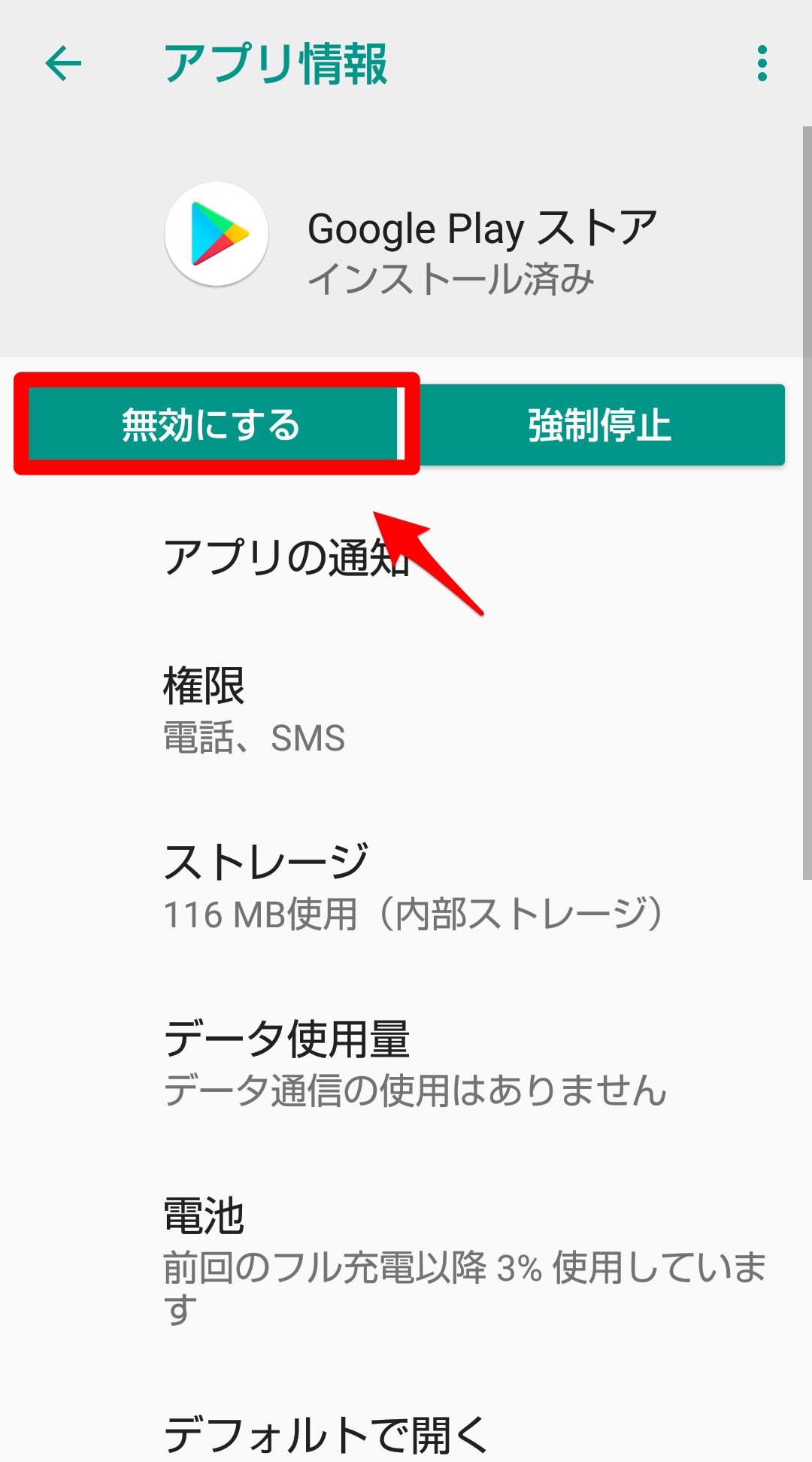
その後「有効にする」を押せばアップデートされます。
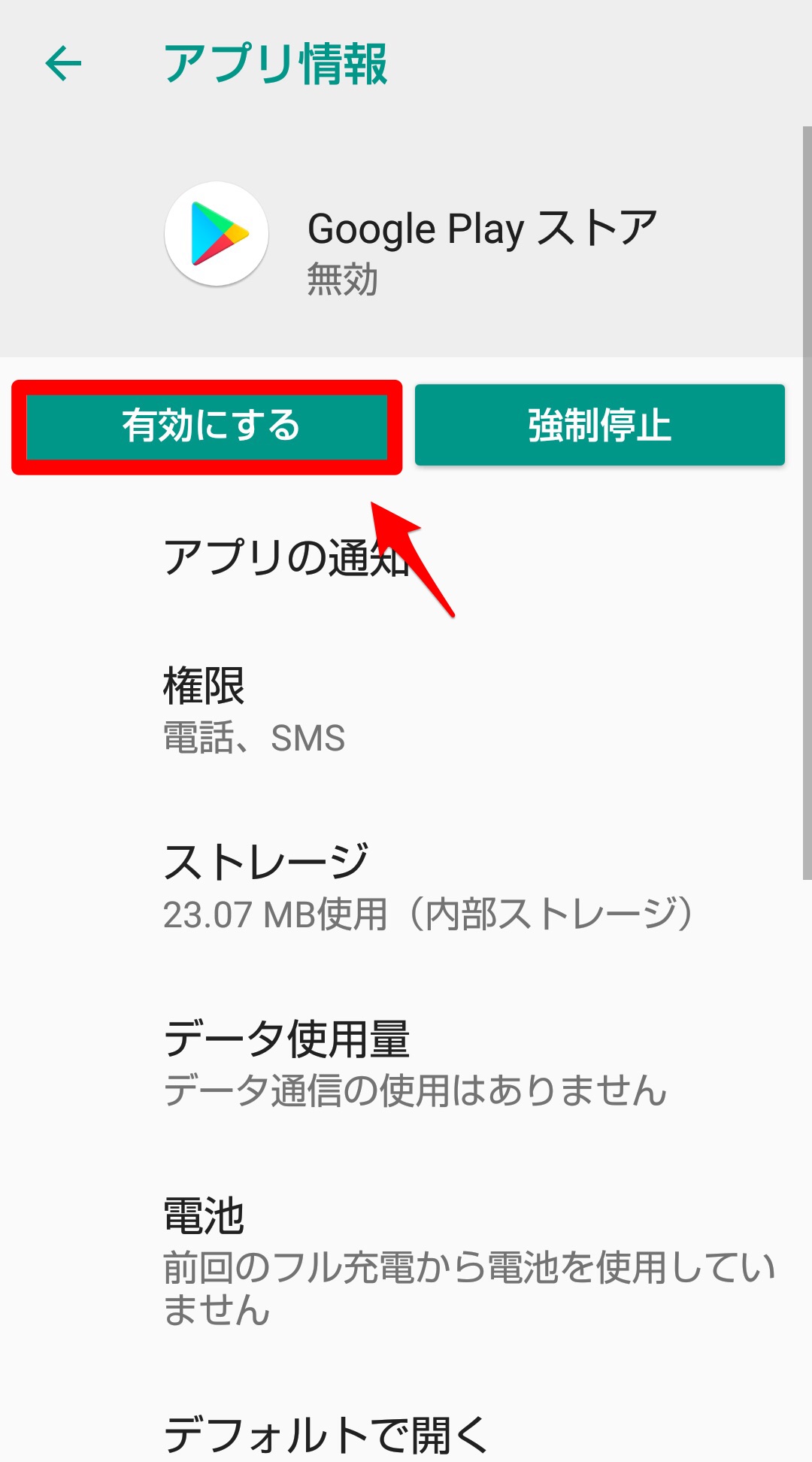
日付と時刻が正しい時間に設定されているか確認する
Androidスマホの日付と時刻が正確でないとアプリのダウンロードができないことがあるのでチェックしましょう。
「設定」→「システム」と進みます。「日付と時刻」をタップしましょう。

まず「日付設定」と「時刻設定」を確認します。違っているようなら「日付と時刻の自動設定」と「タイムゾーンの自動設定」を共に「OFF」にします。その後「ON」にすれば日付も時刻も元に戻るはずです。
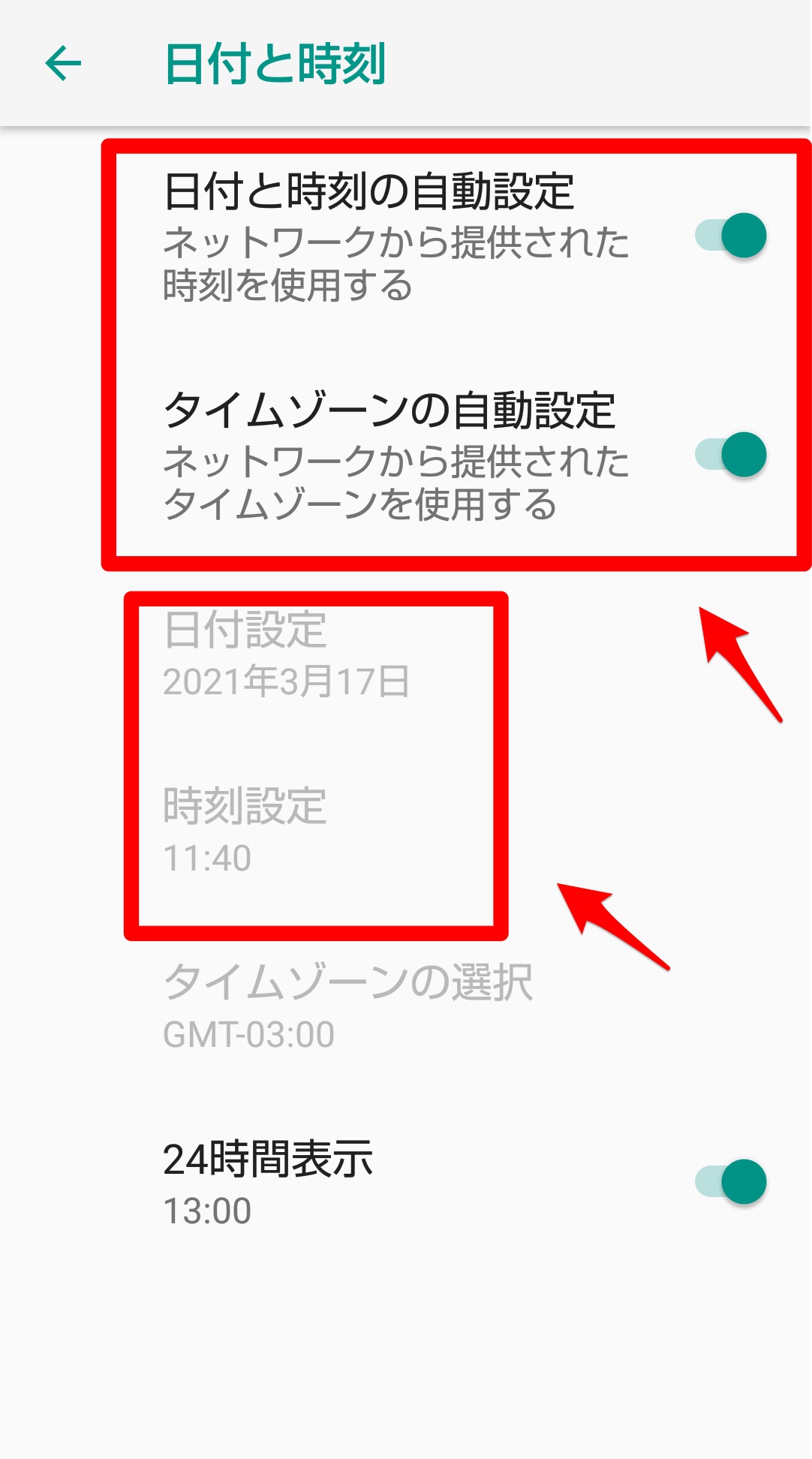
【Google Play】ダウンロードできないときの対処法!
ここからは、「Google Play」からアプリのダウンロードができない場合に行える対処法を9つ紹介します。
ストレージの空き容量を確認する
まず、デバイスの内部ストレージに十分の空き容量があるかどうかを確認しましょう。
空き容量が十分でないなら、不要なアプリを消去したり写真や動画をSDカードに移したりしてみましょう。
「設定」アプリを開き「ストレージ」をタップしましょう。
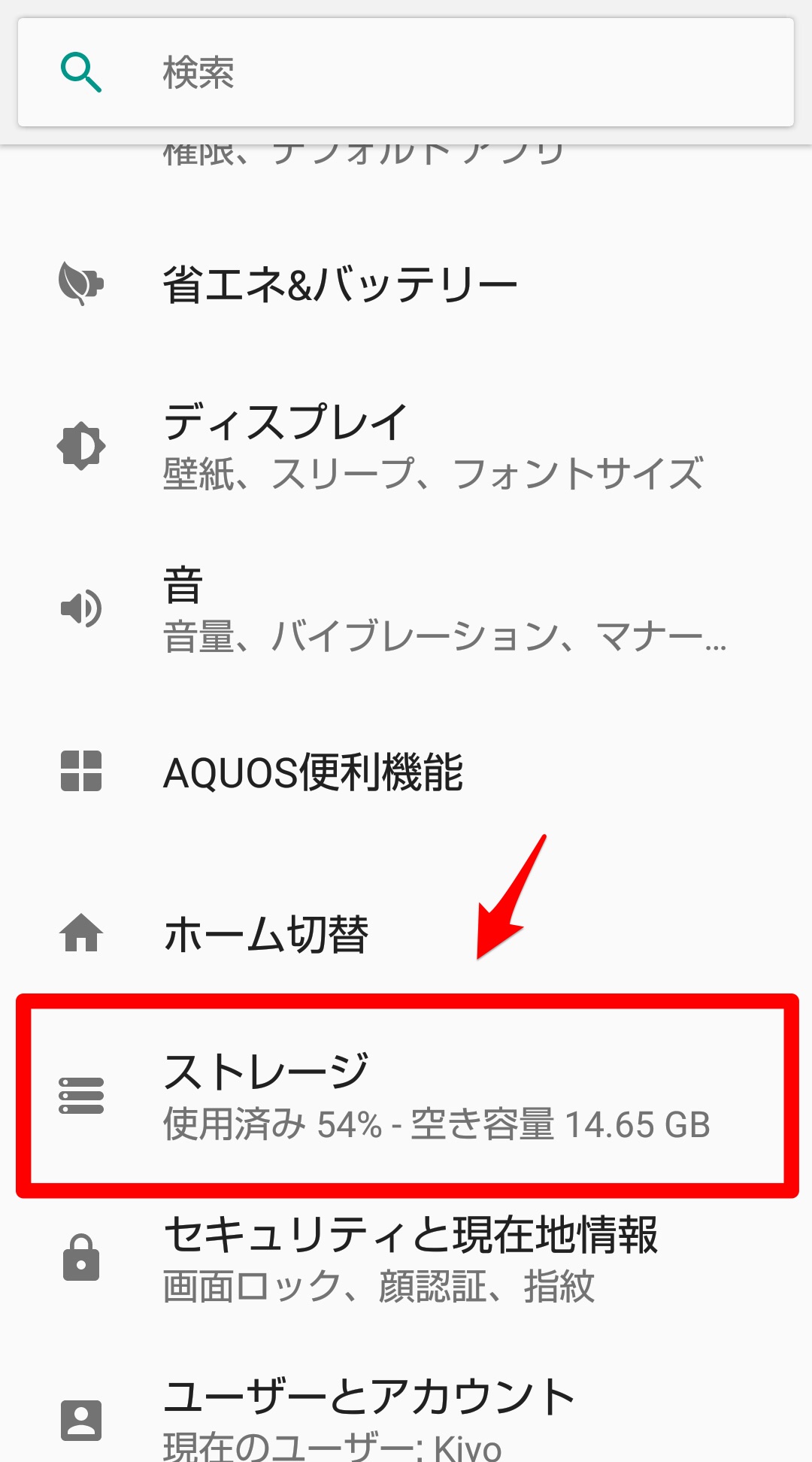
ここで内部ストレージの空き容量が確認できます。
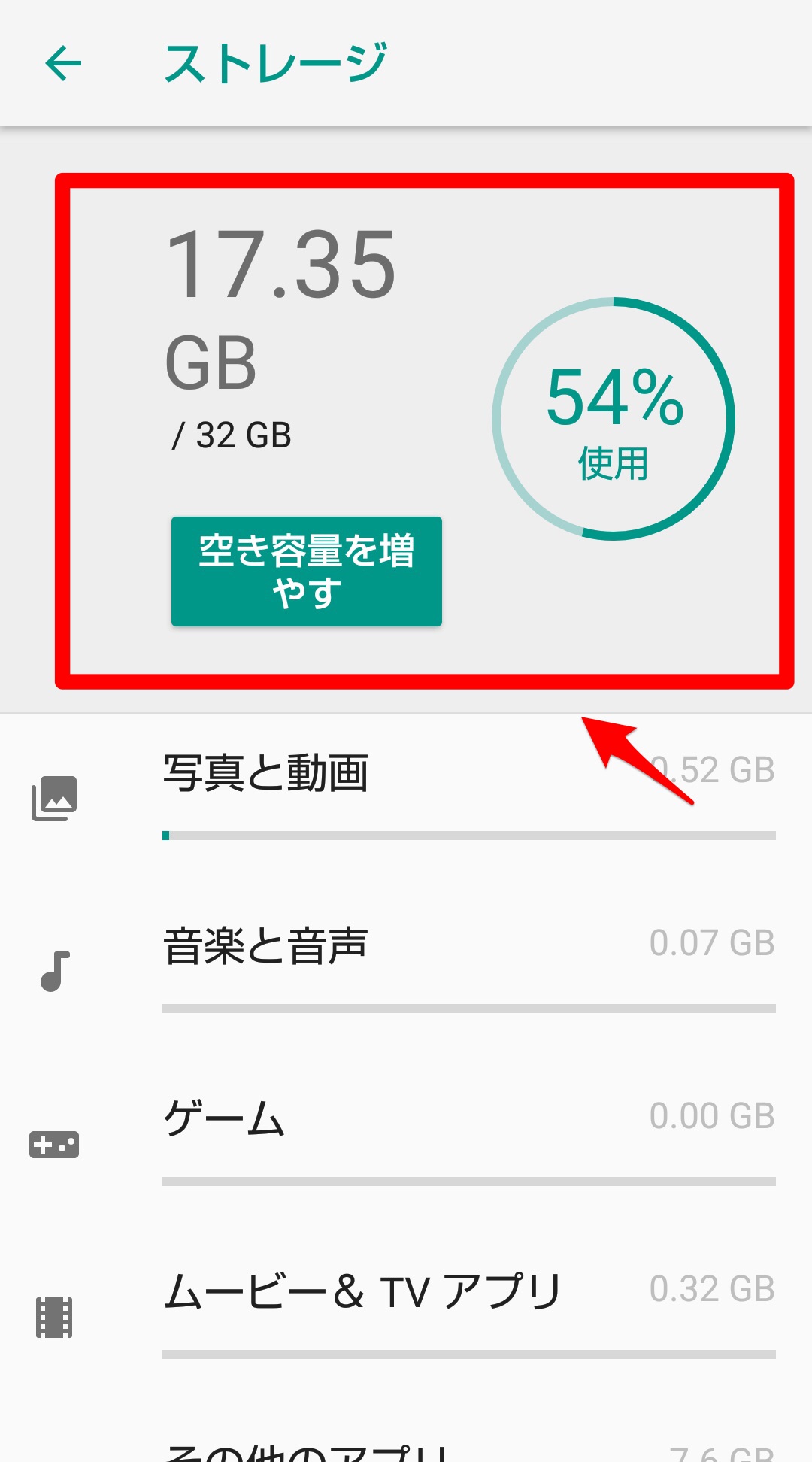
データ接続を確認する
インターネットにしっかり接続されていないとアプリのダウンロードはできません。
この記事で紹介した手順に従い、「設定」からWi-Fiまたモバイルデータ通信の接続が「ON」に設定されているかをチェックしましょう。
また、Androidスマホのホーム画面を上から下に向かってスワイプすると操作パネルが表示されますが、そこでもWi-Fiやモバイルデータ通信の接続状況を確認できます。
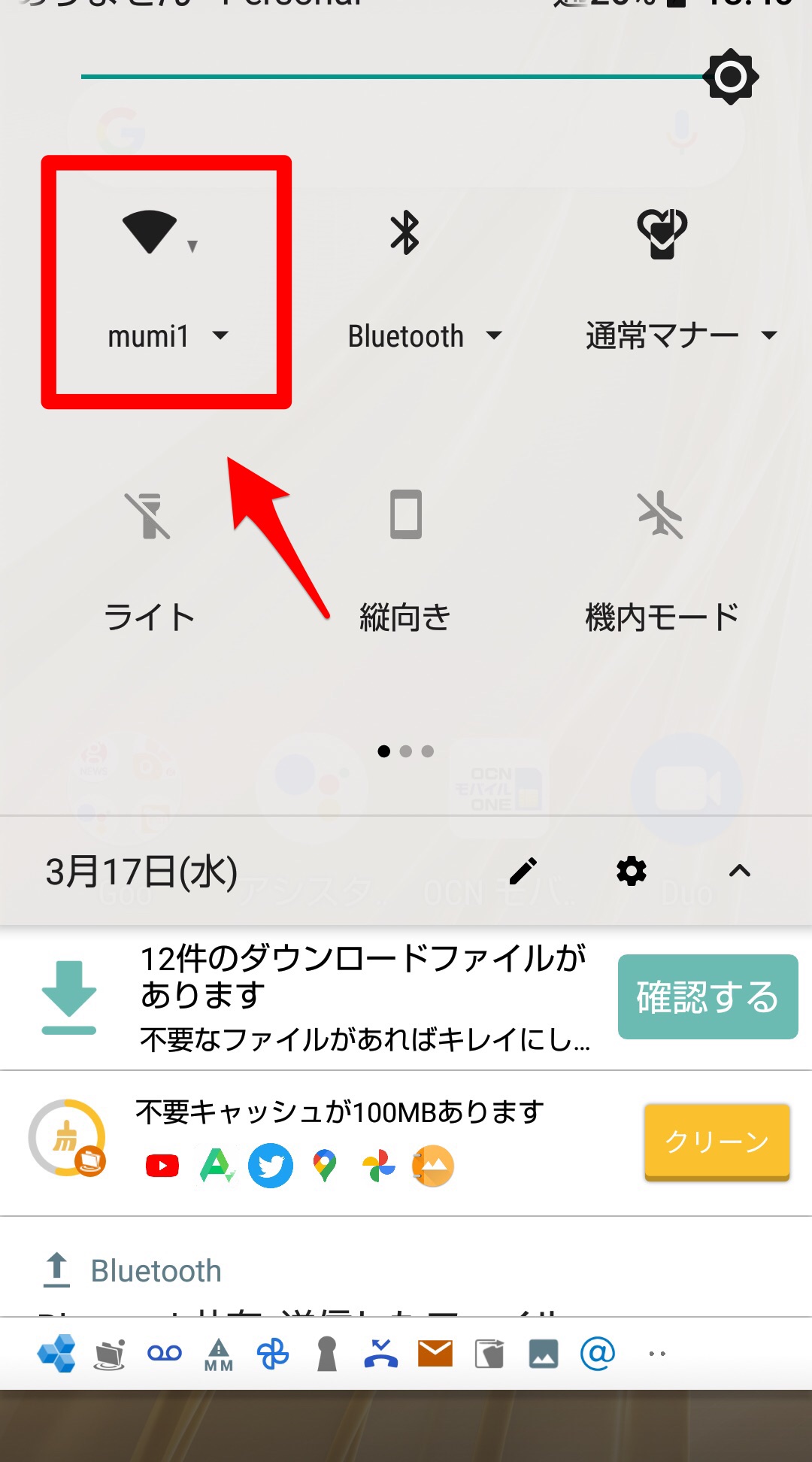
SDカードを確認する
「Google Play」でアプリをダウンロードするとデバイスの内部ストレージに保存されますが、たまにSDカードを挿しているとアプリのダウンロードができないことがあるようです。
その場合は、SDカードを利用できないような状態にする必要があります。
「設定」→「ストレージ」と進むと「外部ストレージ」が表示され、その中に「SDカード」があります。その横に「▲」のアイコンが表示されているのでタップしましょう。
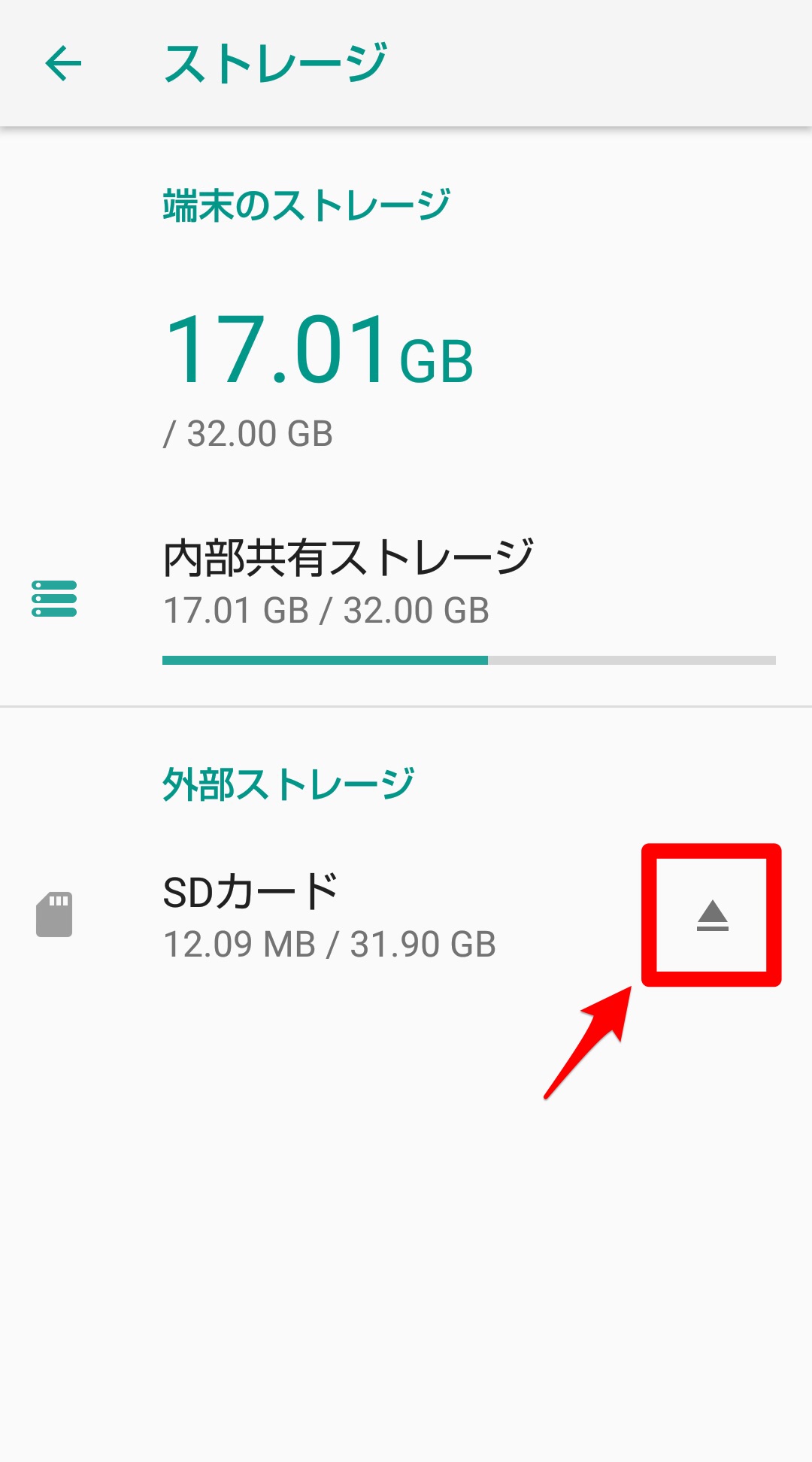
SDカードが解除されます。